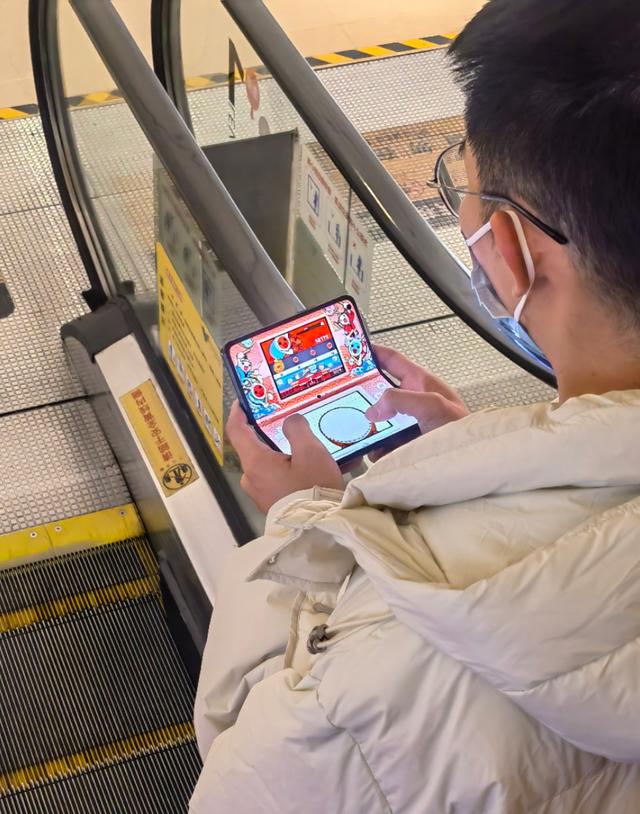隐藏dock栏系列壁纸全黑(美化Dock栏上的Office文件夹图标)
花火常识:美化Dock栏上的Office文件夹图标。美化 Dock 栏上的 Office 文件夹图标的方法,如果你也感兴趣的话,不妨一起来了解一下。

首先,我们需要将 Office 固定到Dock栏。在 Finder 左侧点击进入“应用程序”文件夹,并右键点击 Office 应用程序,选择“制作替身”,这有点类似于 Windows 系统的快捷方式。
接下来,我们要新建一个文件夹,重新命名为 Office 或者任意名称,然后把分别制作的 Word 等应用的替身拖入新建的文件夹中,再把文件夹拖进 Dock 栏堆栈区(即 Dock 栏右侧)。
最后我们可以通过以下步骤美化 Dock 栏上的 Office 图标。

[!--empirenews.page--]
1. 寻找自己想要的图片,使用右键或者 Command C 进行复制。
2. 右键点击刚刚新建的文件夹 - 显示简介,点击左上角的文件夹图标,通过 Command V 进行粘贴。
第三步:在 Dock 栏中显示

右键点击 Dock 栏中的 Office 文件夹,并且选择“显示为文件夹”,即可完成简单的美化。
,免责声明:本文仅代表文章作者的个人观点,与本站无关。其原创性、真实性以及文中陈述文字和内容未经本站证实,对本文以及其中全部或者部分内容文字的真实性、完整性和原创性本站不作任何保证或承诺,请读者仅作参考,并自行核实相关内容。文章投诉邮箱:anhduc.ph@yahoo.com